ビデオ信号の「スーパーホワイト」
輝度100%以上の取り扱い
パソコン視聴で思わぬ問題も…

パソコン視聴で思わぬ問題も…
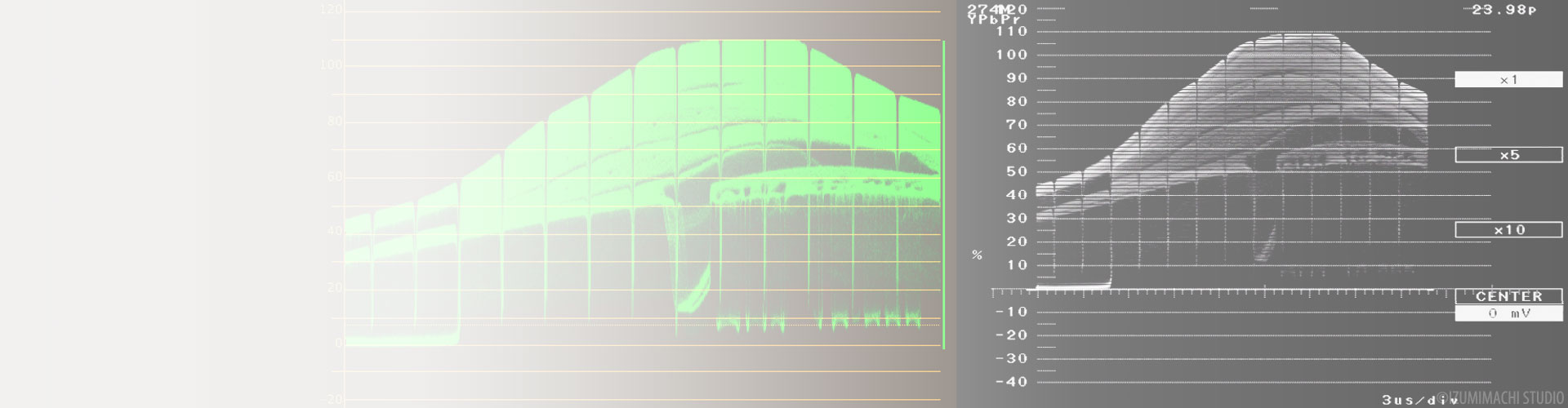
デジタルビデオ信号の輝度レベルは0%〜100%で定義されていますが、最大約109%まで許容されています。家庭用カメラも放送用カメラも109%まで出力可能であり、テレビ放送でも問題なく送出されています。なぜ最大輝度が100%ではなく109%なのか疑問に感じますが、これはデジタルビデオ信号の規格がアナログビデオ信号を元にしているのが原因です。
アナログビデオ信号も一番明るい部分の信号レベル(電圧)が定められていましたが、信号処理上多少そのレベルを超えることが許容されていました。デジタル信号は最大レベル(フルビット)を超える信号は完全にクリップしてしまいますから、 アナログ信号に対して少し余裕をもたせて量子化レベルが定められました。その余裕が輝度100%〜109%の部分で、スーパーホワイトと呼ばれます。
放送用カメラは600%程度のダイナミックレンジがあり、100%〜600%の間はKNEE(ニー)機能を用いて109%以内に収められています(カメラの設定により、100%以内にも設定できます)。そのため、明暗差の大きいシーンでは、スーパーホワイトの部分にも情報が多く含まれることがあります。
最大輝度に余裕を持たされていることと同様、最低輝度(黒)レベルも余裕が持たされています。 しかし黒よりも更に黒い表現はできないこともあり、黒レベル以下の映像信号(スーパーブラック)は信号処理に伴うアンダーシュートなどを除き許容されていません。
デジタルビデオ信号の規格(ARIB BTA S-002 C1.0版)の一部を抜粋します。
映像信号レベルと量子化レベルの対応 8ビットの場合
Y又はR, G, B
220レベルを割り当てる。黒レベルを16(8)とし白ピークレベルを235(8)とする。注1
CB,CR
225レベルを割り当てる。信号は16(8)〜240(8)の範囲とし、0信号のレベルを128(8)とする。注1
ただし、量子化レベルは0(8)から255(8)とする。
--中略--
注1:黒レベル、白ピークレベル、色差信号ピークレベルは、それぞれ BTA S-001C で規定する 0mV、 700mV、±350mV に相当する。信号処理によっては、時おりこの範囲を越えることができる。
引用元:ARIB BTA S-002 C1.0版 1125/60方式HDTV映像信号の符号化とビット並列インタフェース規格
ところがパソコン上の画像表示は、8bitの場合黒が 0(8)、白が255(8)です。つまり、デジタルビデオ信号規格に沿った動画素材は、そのままパソコンで表示すると黒が浮き白がくすんだ表示になります。それを避けるため、ビデオ信号の輝度0%〜100%、つまり8bitの16(8)〜235(8)の範囲を0(8)〜255(8)に伸張して表示します。ここで、スーパーホワイトの欠落(クリップ)が発生します。
このスーパーホワイトの欠落が引き起こす問題の例を一つご紹介します。
シワのある白い紙に書かれた文字が被写体です。記録する輝度レベルの範囲を設定変更することができるPanasonic DMC-GH4を使用し、ビデオレベル0%〜100%で記録できる「16-235」と、ビデオレベル0%〜109%で記録できる「16-255」の両方の設定で撮影しました。2つ素材を再生し、業務用ビデオモニターで表示させたときの写真を並べたものが、図1です。

図1 GH4再生映像をビデオモニター (SONY PVM-A170 波形表示ON)に表示させた様子
図1からわかるように、16-235と16-255を比較すると後者の方が少し明るく表示されます。どちらも紙のシワがきちんと表現できています。波形表示を見ると、16-235ではおよそ90%〜100%、16-255ではおよそ100%〜109%(スーパーホワイトの領域)に、シワの凹凸の情報が集中しています。
次に、SDカードに記録されたMOVファイルをAdobe Premiere Pro CC 2014.2(以下Premiereと表記)に読み込み、Blackmagic Design Intensity Shuttle for Thunderbolt(以下、Intensity Shuttleと表記)を使用してHDMI出力してビデオモニターに表示させました。その写真が図2です。

PremiereとIntensity Shuttleの組み合わせでは、輝度レベル0%〜100%の範囲しか出力できません。そのため、図2のように16-255で撮影された素材の輝度100%以上の部分が切り捨てられ、シワがほとんど消えてしまいました。シワのある紙という演出が台無しです。
このときのPremiereのプログラムウインドウと波形表示を、図3に示します。
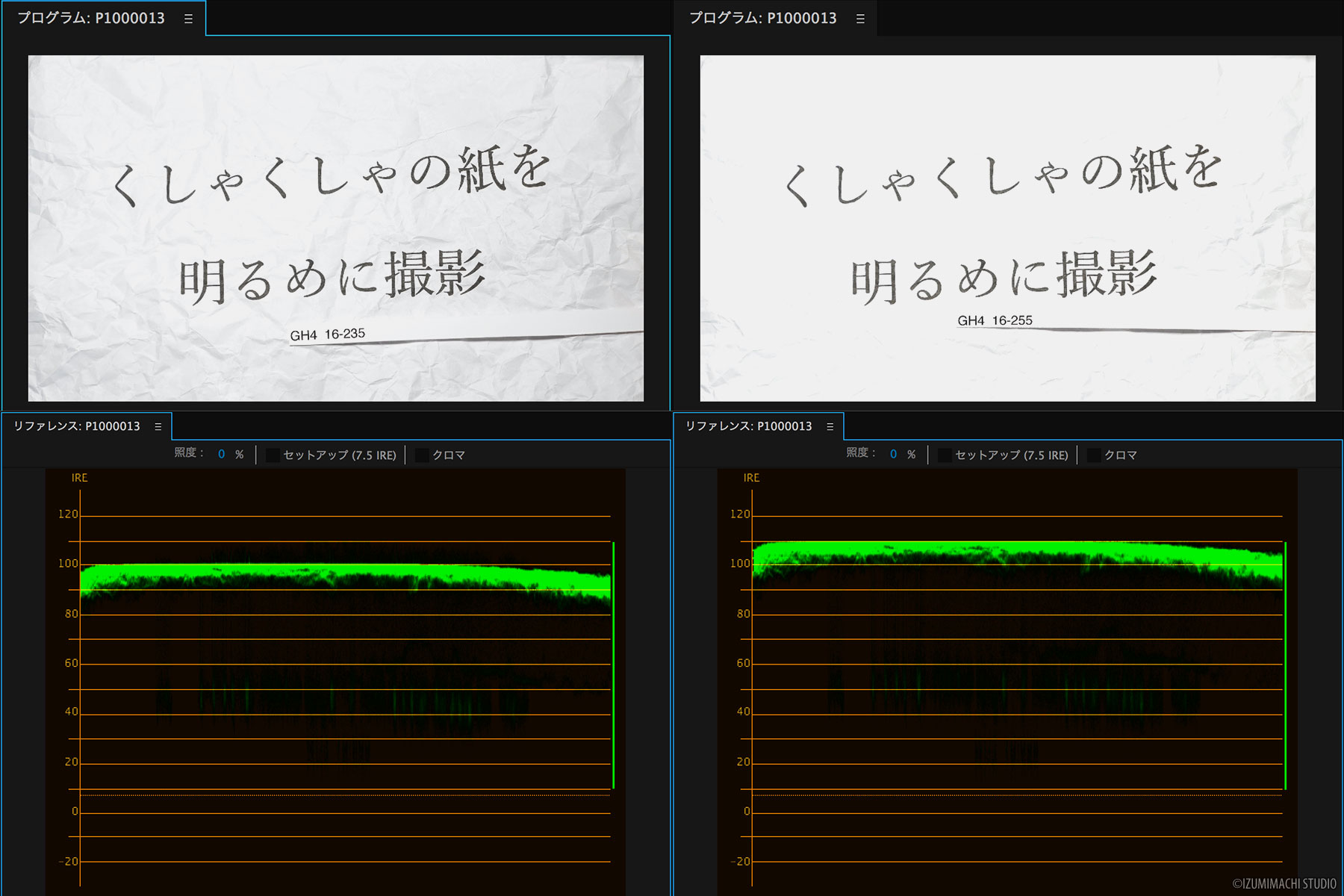
図3を見ると、プログラムウインドウでも輝度100%以上の部分がクリップされることがわかります。一方、波形表示では100%以上の情報がクリップされていないことがわかります。 つまり、再生画面では輝度100%以上の部分がクリップしているものの、データとしては100%以上の部分も扱えるということです。その証拠に、カラー補正フィルターで出力レベルを下げると、紙のシワが見えるようになります。
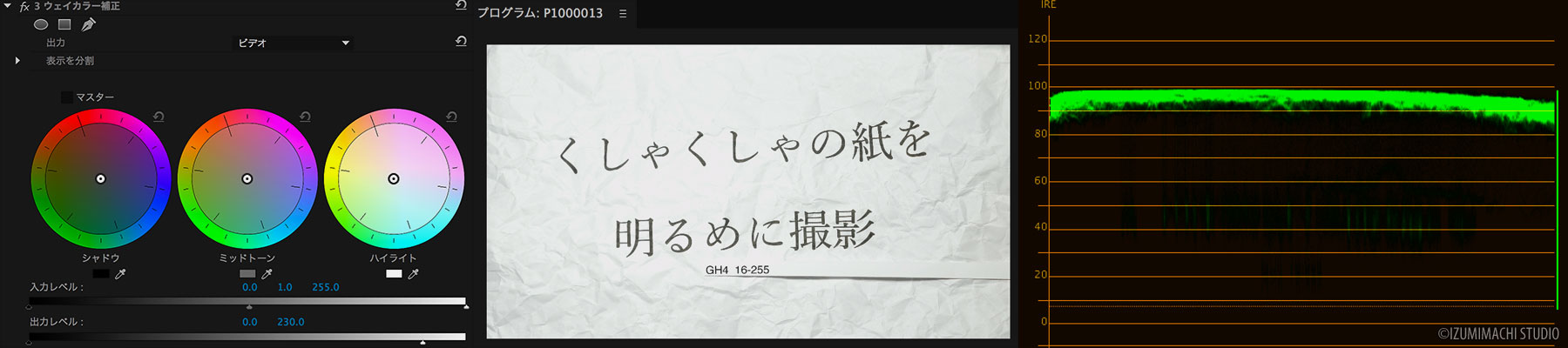
ソフトウェアによっては輝度100%以上の部分を無条件にクリップさせてしまうものもありますので、本格的な映像制作を行う場合には使用する全ての環境での(CGなどの外注先も含めて)輝度レベルの扱いを把握する必要があります。Premiereも、32bitカラーかYUVエフェクトに対応してるプラグイン以外では、輝度100%でクリップされます。
撮影素材を一切加工しないで動画共有サイトにアップした場合も検証しました。GH4で撮影したMOVファイルをそのままYouTubeにアップロードし、ブラウザで再生したときの画面表示を図5に示します。YouTubeにアップロードした場合も、スーパーホワイトの部分がクリップすることがわかります。
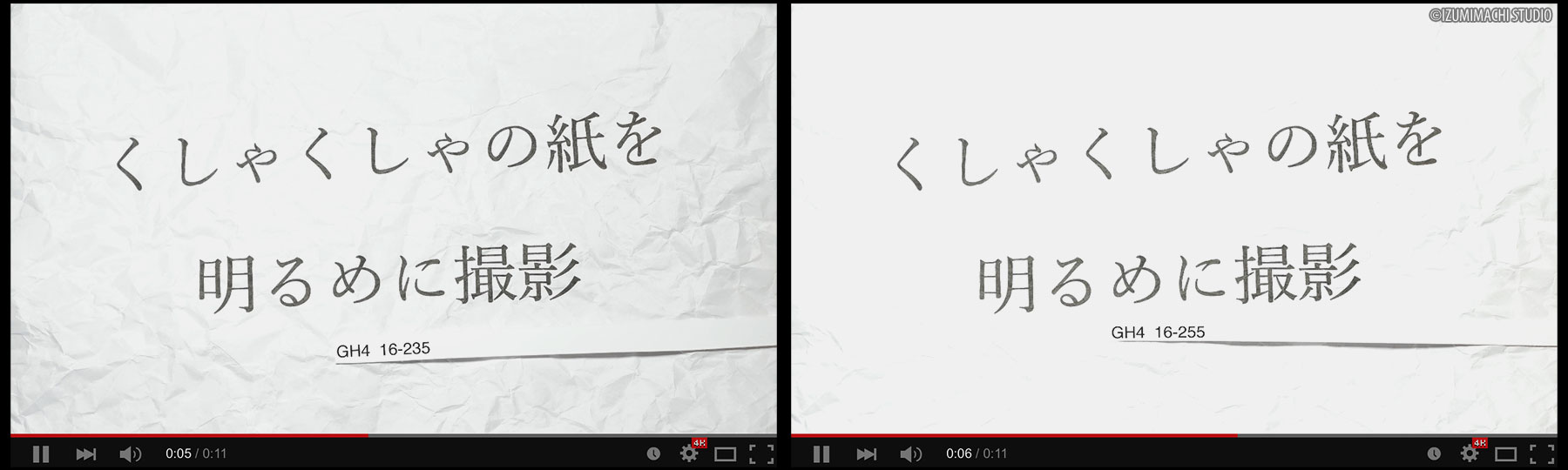
このように、スーパーホワイトは再生環境によってはきちんと表現できないので、カラーグレーディングの際は輝度100%以内に収まるようにするのが無難です。ネット配信用の映像など、画質はあまりこだわらずカラーグレーディングをするほどの時間も予算も無いようなものをスーパーホワイトまで含まれるビデオカメラで撮影した場合は、 配信用のファイルをエンコードする直前に全編まとめて少し輝度を下げるのも一つの方法です。
さて、先ほどの例では紙のシワを「演出上重要なもの」という視点でした。しかし今度は逆に、紙のシワが演出上邪魔なものであり、意図的に白飛びさせたと仮定します。編集中のパソコン画面では、図3右のように綺麗に白飛びしています。しかし実際にはスーパーホワイトの領域にシワの情報が残っていますから、上映会用にBlu-rayに書き出したり放送用にXDCAM書き出しすると、シワが見える可能性があります。
機材協力:くつした企画